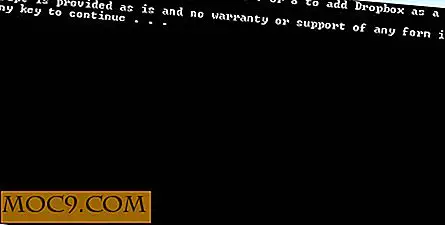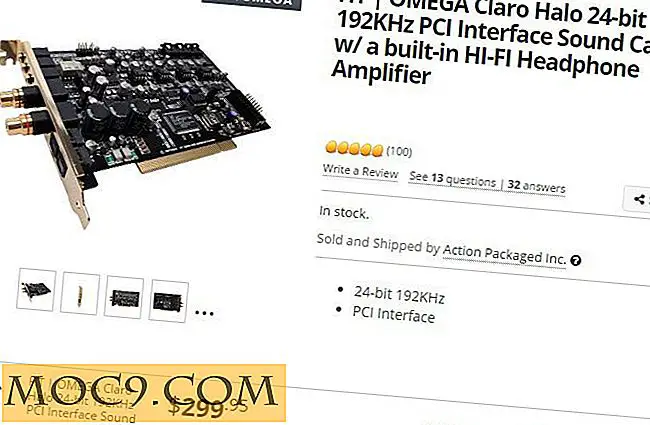10 saker som Mac-användare måste göra för att skydda sin Mac (och sig)
 Apples Mac OS är fortfarande det säkraste operativsystemet i världen, men det betyder inte att du ska låta din bevakning vara nere. Bara det här året har det varit ett flertal virus som riktar sig mot Mac OS, och de flesta kräver socialteknik för att lyckas.
Apples Mac OS är fortfarande det säkraste operativsystemet i världen, men det betyder inte att du ska låta din bevakning vara nere. Bara det här året har det varit ett flertal virus som riktar sig mot Mac OS, och de flesta kräver socialteknik för att lyckas.
Medan Apple gör sin del för att släppa säkerhetsuppdatering och patchar, kan du också göra din del som en stolt Mac-användare för att se till att allt är i goda händer. Här är vad du kan göra:
1) uppdatera programvara regelbundet
Det tar bara ett musklick för att aktivera programuppdateringsprogrammet (klicka på appelsymbolen och välj programuppdatering). Apple släpper uppdateringar för OSX flera gånger om året och många av dessa inkluderar patchar för potentiella säkerhetsproblem. Utan dessa uppdateringar kommer ditt system att vara sårbart. Om du använder bredband, gör det vanligt att göra en programuppdatering dagligen.
2) Använd antivirusprogram
Om du fortfarande tänker på att "Macs inte får virus", då är du helt fel. Bara för att din Mac inte är infekterad men betyder inte att den inte kommer att infekteras i framtiden. Tänk på att Internet är en stor virusodling och att surfa på webben utan något skydd (antivirusprogram) sätter dig i själva verket i stor risk för infektion.
För val av antivirusprogram finns det gratis, öppen källkod ClamXav eller den högt ansedda Symantecs Norton Internet Security 3.0 för Mac. Andra bra alternativ inkluderar Virex av McAfee, Sophos Antivirus och Intego Security. Oavsett vilken programvara du använder, se till att du utför skanning regelbundet och uppdatera religiöst. Det sista du vill ha i ditt operativsystem är ett föråldrat antivirusprogram.
3) Slå på brandväggen
OSX levereras med en inbyggd programvara brandvägg som skyddar dig mot obehörig åtkomst och förbättrar din säkerhet. För att avfyra din brandvägg, öppna panelen Delning . Klicka på fliken Brandvägg, klicka på Start och klicka sedan på knappen Avancerat . Markera alternativet Aktivera Stealth Mode i det ark som visas. Detta gör din dator nästan osynlig på Internet.
4) Kryptera din fil
Din krypterade fil kommer att vara den sista försvarsmuren i händelse av att din Mac hackats in. Kryptering gör din fil oläslig tills det korrekta lösenordet ges. FileVault (inbyggd i OSX) krypterar användarens hemkatalog och alla filer i den. När du läser och skriver filer till din hemkatalog, krypterar och dekrypterar FileVault de filer som finns i bakgrunden. Endast användarens inloggningslösenord kan dekryptera och montera denna bild, så vid inloggning kommer hemkatalogen att bli tillgänglig som vanligt. Till andra användare på samma Mac kan inte alla filer i användarens hemkatalog nås.
5) Gör regelbunden säkerhetskopiering av dina filer
Säkerhetskopiera dina filer borde ha din högsta prioritet för att säkra din Mac. Vad kan vara värst än att förlora all din data om din OSX är infekterad, hackad eller kraschad? Skapa en backup plan och strategi för att se till att allt är välskött.
6) Inaktivera automatisk inloggning
Det är väldigt bekvämt att aktivera funktionen för automatisk inloggning så att du inte behöver ange ditt användarnamn och lösenord när OSX startar upp. Men det innebär också att alla som använder din Mac kan få tillgång till alla dina filer och dokument. Det här är definitivt inte vad du vill om det finns gott om konfidentiella dokument i din användarmapp.
För att stänga av den här funktionen, gå till Konton under preferensrutan och klicka på Inloggningsalternativ . (Om knappen är nedtonad, klicka först på låsikonen och ange ditt administratörslösenord.) Avmarkera alternativet Logga in automatiskt som användarnamn.
7) Ange inte ditt administratörslösenord så enkelt
Mac ger inte administratören rätt som standard, och det här gjorde det säkert. Om det finns behov av att göra stora ändringar av operativsystemet, uppmanar systemet dig till administratörslösenord. Detta tvingar användaren att aktivt hantera systemets säkerhet. Om du uppmanas att ange ditt administratörslösenord när du inte förväntar dig det, bedöma situationen och kontrollera om händelsen är legitim. Om det inte är det, klicka på "Avbryt" för att avsluta processen. Ange aldrig ditt administratörslösenord så enkelt.
8) Lås skärmen när du inte använder den
Låsa skärmen när du behöver gå bort från din Mac, även om du är borta i bara fem minuter. Detta förhindrar obehörig åtkomst till dina filer. Här är några bra sätt att snabbt låsa skärmen.
9) Ändra ditt nyckelordslösenord och lås det när det är inaktivt
Nyckelring är lösenordshanteringssystemet som kommer ihåg alla dina lösenord så att du kan komma åt alla dina filer och program utan att behöva skriva in lösenordet igen och igen. Nyckelring kräver ett huvudlösenord för att låsa upp sig själv, och som standard är lösenordet användarnamnslösenordet. Problemet med detta är att alla kan ändra detta genom att starta från en OSX-CD-ROM, och alla dina lösenord skulle avslöjas. För att förhindra detta, ändra nyckelkodslösenordet till en som skiljer sig från ditt inloggningslösenord.
Dessutom kommer en öppnad nyckelring att förbli upplåst för hela sessionen. För mer skydd kan du ställa in låset om det är inaktivt
10) Öppna endast filer från kända källor
Öppna aldrig någonsin en fil från okända källor, särskilt filfilerna i din email. De kan vara potentiella trojanska hästvirus som kan torka ut din dator. Det bästa sättet att hantera filer från okänd källa är att behandla det med skepsis och ta bort det när det är möjligt.